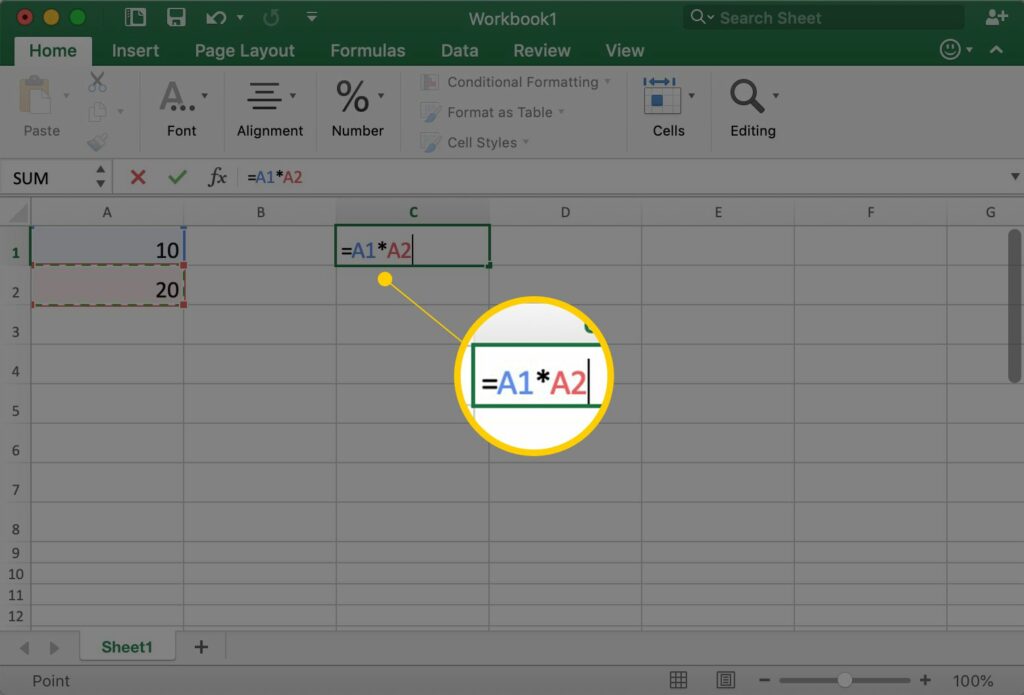Comment multiplier dans Excel
ce qu’il faut savoir
- En supposant une ligne dans Col A, la formule de base est = A1*A2
- Les formules dans Excel commencent par un signe égal ( = ) dans la cellule où la réponse doit être affichée.
- multiplication ou opérateur Les formules Excel utilisent des astérisques ( * ) symbole.
Cet article décrit la multiplication dans les versions Excel 2019, 2016, 2013, 2010, Excel Online et Excel pour Mac.
Multiplier par ligne ou colonne : utiliser des références de cellule dans les formules
Les nombres peuvent être entrés directement dans les formules. Mais il est préférable de saisir des données dans les cellules de la feuille de calcul, puis d’utiliser les adresses ou les références à ces cellules dans les formules.
Vous pouvez voir le principal avantage d’utiliser des références de cellule dans des formules au lieu de données réelles lorsque les données des cellules changent. Lors du calcul avec des données réelles, la formule doit être réécrite. Lorsque vous utilisez des références de cellule, le résultat de la formule est automatiquement mis à jour lorsque les données de la cellule cible changent.
Utiliser un pointeur vers la référence de cellule d’entrée
Vous pouvez taper une référence de cellule à utiliser dans la formule, mais une meilleure méthode consiste à utiliser un pointeur pour ajouter une référence de cellule. Le pointage implique la sélection de la cellule cible contenant les données pour ajouter la référence de cellule à la formule. Cela minimise la possibilité d’erreurs dues à des références de cellule mal typées.
formule de multiplication
L’exemple dans l’image ci-dessus crée une formule dans la cellule C1 Multiplier les données dans les cellules A1 données dans les cellules A2Formule de complétion dans la cellule E1 Il ressemble à : =A1*A2.
= A1 * A2 datatype= »code »>
Des données d’entrée
-
entrer un nombre dix dans la cellule A1 et appuyez sur Entrer.
-
entrer un nombre 20 dans la cellule A2 et appuyez sur Entrer.
Créer une formule
-
sélectionner une cellule C1 Faites-en la cellule active. C’est là que le résultat de la formule apparaîtra.
-
Types de = (Une signe égal) dans la cellule C1.
-
sélectionner une cellule A1 Entrez cette référence de cellule dans la formule.
-
Types de * (un symbole astérisque) après la cellule A1.
-
sélectionner une cellule A2 Entrez la référence de la cellule.
-
selon Entrer Complétez la formule.La cellule C1 affiche le résultat 200.
Mettre à jour les données de la formule
Pour tester la valeur de l’utilisation d’une référence de cellule dans une formule, modifiez le nombre dans la cellule A2 à partir de 20 arrivée 5 et appuyez sur EntrerRéponse dans la cellule C1 mise à jour automatique vers 50 refléter les changements de données dans les cellules A2.
Formule de correction
Si vous devez corriger ou modifier la formule :
- double-cliquez Formules Excel placées dans des feuilles de calcul Éditer mode, puis modifiez la formule. C’est mieux pour les petits changements.
- choisir La cellule contenant la formule et réécrivez toute la formule. Cette méthode est la meilleure pour apporter des changements majeurs.
Créer des formules plus complexes
Pour écrire des formules plus complexes qui incluent plusieurs opérations, telles que la soustraction, l’addition, la division et la multiplication, ajoutez les opérateurs mathématiques corrects dans le bon ordre, suivis d’une référence à la cellule contenant les données. Pour vous entraîner, essayez cet exemple étape par étape d’une formule plus complexe.
Avant de mélanger différentes opérations mathématiques dans une formule, il est important de comprendre l’ordre des opérations suivi par Excel lors du calcul des formules.
Merci de nous en informer!
Dites-nous pourquoi !
D’autres détails ne sont pas assez difficiles à comprendre